
Inhoud
De iOS 8.0.1-update verbrak de mogelijkheid om de iPhone vandaag als telefoon te gebruiken of om hem te gebruiken om verbinding te maken met gegevens. Rapporten geven aan dat deze belangrijke iOS 8.0.1-update mogelijk beperkt is tot alleen de iPhone 6 en iPhone 6 Plus. Hier ziet u hoe u het iOS 8.0.1 geen serviceprobleem kunt oplossen door het naar iOS 8 te downgraden.
U hoeft de iOS 8.0.1-downgrade naar iOS 8 niet te gebruiken om dit probleem op te lossen. Apple werkt zeker aan een officiële oplossing die later vandaag of in de komende dagen waarschijnlijk als een iOS 8.0.2-release komt.
Voor gebruikers die niet kunnen wachten op de release van iOS 8.0.2 om deze problemen op te lossen, hier is een korte handleiding over downgraden naar iOS 8. Dit lijkt op het updaten met iTunes, maar je moet de iPhone naar de fabrieksinstellingen herstellen. Dit betekent dat al uw gegevens worden gewist. Maar u kunt herstellen vanaf een back-up nadat deze is voltooid.
Als u alleen wilt bellen en verbinding kunt maken met wifi, volgt hier een minder ingrijpende oplossing totdat de release of fix van iOS 8.0.2 arriveert.

Zo downgraden van iOS 8.0.1 naar iOS 8 op de iPhone 6 om mobiele service terug te krijgen.
Hoe downgraden van iOS 8.0.1 naar iOS 8
De downgrade van iOS 8.0.1 naar iOS 8 duurt slechts 15 tot 30 minuten, maar u moet het juiste iOS 8-bestand downloaden en u kunt de iPhone niet gebruiken terwijl dit gebeurt. Nadat het klaar is, moet je herstellen vanaf een iTunes-back-up of vanuit iCloud.
Zorg ervoor dat u Zoek mijn iPhone uitschakelt door naar Instellingen -> iCloud -> Zoek mijn iPhone -> Uit.
1. Download de iOS 8 ipsw voor uw apparaat
- iOS 8 voor iPhone 6
- iOS 8 voor iPhone 6 Plus
- Andere directe downloads van iOS 8
2. Sluit uw iPhone aan op een computer en open iTunes.
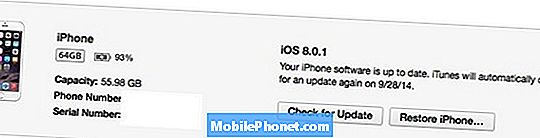
Hier leest u hoe u downgraden naar iOS 8 op de iPhone 6 en iPhone 6 Plus.
3. Klik in iTunes op de iPhone-optie in de rechterbovenhoek. Als u de opties Herstellen en upgraden ziet, bevindt u zich op het juiste scherm.
5. Speciaal Klik op iPhone herstellen. Een speciale klik houdt in dat u een toets ingedrukt houdt terwijl u op de linkermuisknop klikt.
- Alt / optie op Mac vasthouden wanneer je op iPhone herstellen klikt ...
- Houd in Windows Shift ingedrukt wanneer u op iPhone herstellen klikt ...
Probeer de optie Controleren op update niet.

Herstellen om de downgrade van iOS 8.0.1 naar iOS 8 te voltooien.
6. Zoek de iOS 8-download enklik op het .ipsw-bestand.
Na een paar minuten zal de iOS 8-update voltooid zijn. Als Apple nog steeds de iOS 7.1.2-bestanden ondertekent, bent u klaar om te gaan. Zorg er wel voor dat je niet opnieuw update naar iOS 8. Als het proces mislukt, is Apple waarschijnlijk gestopt met het ondertekenen van de iOS 7.1.2-update en moet je herstellen naar iOS 8.


